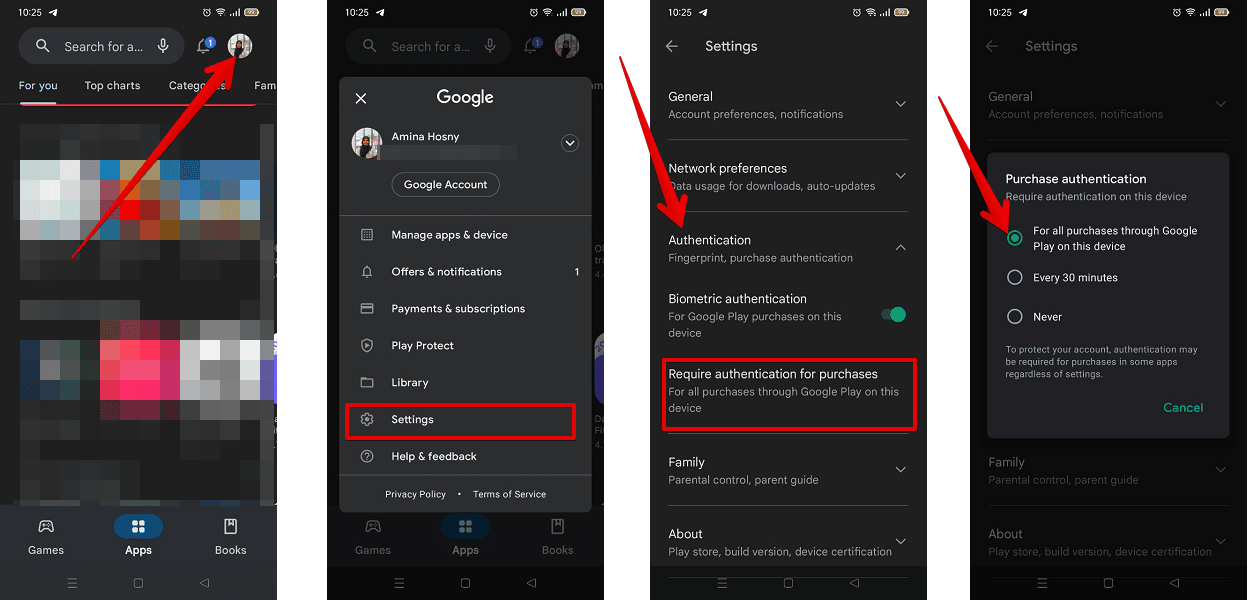كيفية تفعيل ميزة المراقبة الأبوية في جوجل بلاي

يقضي العديد من الأطفال في الوقت الحاضر عدة ساعات أسبوعيًا في استخدام الهواتف أو الأجهزة اللوحية، لذلك يجب مراقبة المحتوى الذي يصلون إليه، والسماح لهم باستخدام التطبيقات والألعاب المناسبة لأعمارهم فقط.
يحتوي متجر جوجل بلاي على ملايين التطبيقات والألعاب التي تغطي احتياجات كافة الفئات العمرية، ولكن بعض التطبيقات قد لا تتناسب مع بعض الفئات خاصة الأطفال، لذلك تأتي الحاجة لاستخدام أدوات الرقابة الأبوية المدمجة في الأجهزة لتقييد وصولهم إلى التطبيقات والمحتوى الذي لا يناسبهم.
إليك كيفية تفعيل ميزة المراقبة الأبوية في جوجل بلاي:
عند تفعيل ميزة الرقابة الأبوية في جهاز أندرويد، يمكنك تحديد المحتوى الذي يمكن تنزيله أو شراؤه من جوجل بلاي حسب الفئة العمرية، ولتفعيلها يمكنك اتباع الخطوات التالية:
- انتقل إلى جوجل بلاي في هاتفك.
- اضغط على صورة الحساب الموجودة في الزاوية العلوية اليمنى.
- اضغط على خيار (الإعدادات) Settings.
- اضغط على قسم (العائلة) Family.
- فعّل خيار (الرقابة الأبوية) Parental controls بالضغط على زر التبديل الموجود بجواره.
موضوعات ذات صلة بما تقرأ الآن:
كيفية حل مشكلة توقف البريد الإلكتروني عن العمل في هواتف…
إضافات كروم مجانية تساعدك في البحث عن وظيفة جديدة
- سيُطلب منك إنشاء رمز تعريف شخصي (PIN). أدخل رقم تعريف شخصي وقم بتأكيده مرة أخرى.
- لتقييد الوصول إلى التطبيقات، اضغط على خيار (التطبيقات والألعاب) Apps & Games.
- أدخل رقم التعريف الشخصي PIN الذي أنشأته.
- سيظهر لك 5 مستويات للرقابة الأبوية بحسب الفئة العمرية: (المستوى 3+) مناسب للأطفال الذين يبلغون 3 سنوات أو أكبر (وهو الخيار الأكثر تقييدًا)، والمستوى (7+)، والمستوى (12+)، والمستوى (16+)، والمستوى (18+).
- اختر مستوى المحتوى الذي تسمح لطفلك بالوصول إليه حسب عمره.
- اضغط على خيار (حفظ) Save.
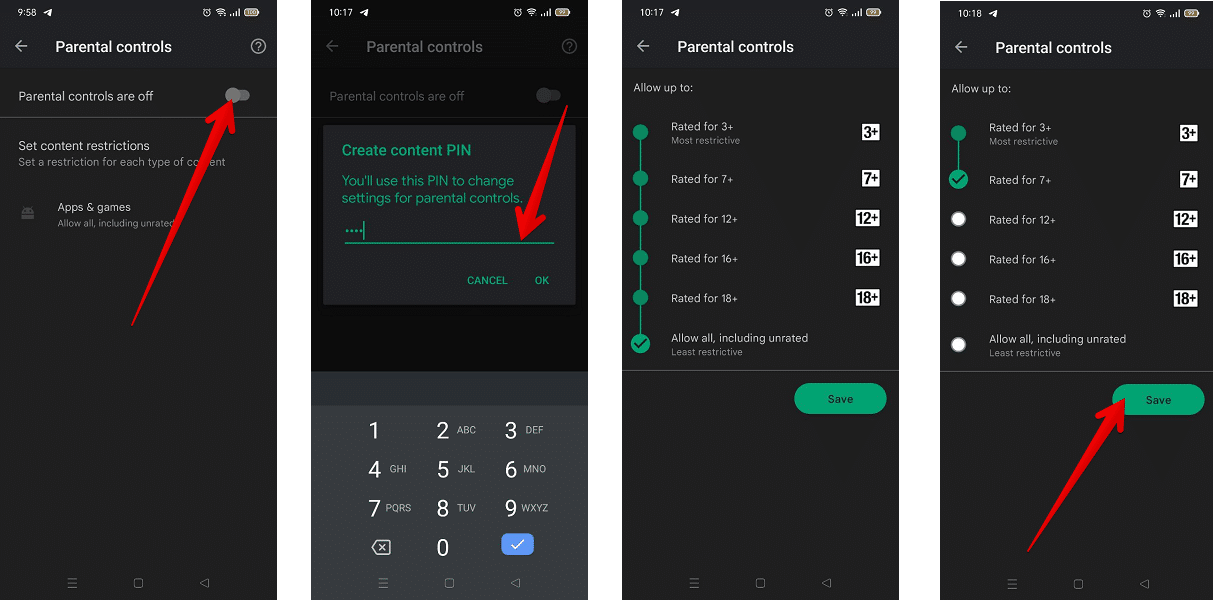
كيفية تفعيل خيار طلب المصادقة لشراء التطبيقات:
إذا كنت تريد طبقة إضافية من الحماية؛ يمكنك تفعيل خيار إجراء مصادقة قبل إتمام عمليات الشراء في متجر جوجل بلاي. مع تفعيل هذا الخيار؛ سيتطلب شراء الألعاب أو التطبيقات إدخال كلمة المرور أو إجراء المصادقة البيومترية. للقيام بذلك يمكنك اتباع الخطوات التالية:
- انتقل إلى جوجل بلاي في هاتفك.
- اضغط على صورة الحساب الموجودة في الزاوية العلوية اليمنى.
- اضغط على خيار (الإعدادات) Settings.
- اضغط على خيار (المصادقة) Authentication.
- اضغط على خيار (طلب المصادقة لعمليات الشراء) Require authentication for purchases.
- سيظهر لك 3 خيارات، هي: (لكل عمليات الشراء من جوجل بلاي في هذا الجهاز) For all purchases through Google Play on this device، و(كل 30 دقيقة) Every 30 minute، و(أبدًا) Never. فعّل الخيار الأول.